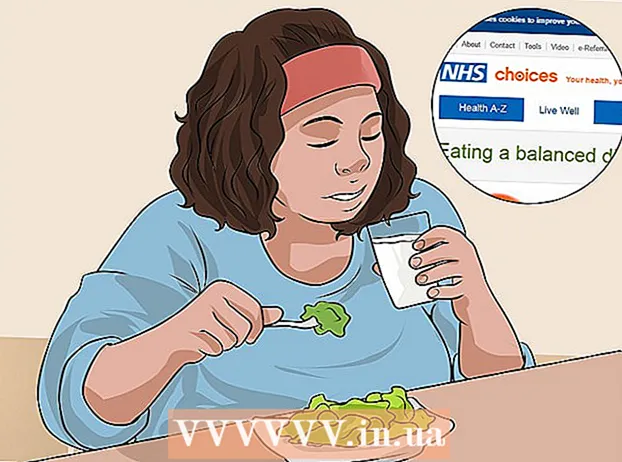Автор:
Gregory Harris
Дата На Създаване:
16 Април 2021
Дата На Актуализиране:
26 Юни 2024

Съдържание
- Стъпки
- Метод 1 от 2: Използване на шаблон
- Метод 2 от 2: Как да създадете личен бюджет от нулата
- Съвети
- Предупреждения
В тази статия ще научите как да управлявате личния си бюджет в Microsoft Excel, тоест да създадете таблица с информация за вашите разходи, приходи и баланс. За да ускорите процеса, можете да използвате готови шаблони за личен бюджет. Като алтернатива, в Microsoft Excel можете да създадете лична бюджетна таблица от нулата.
Стъпки
Метод 1 от 2: Използване на шаблон
 1 Стартирайте Microsoft Excel. Кликнете върху иконата под формата на бяла буква „X“ на зелен фон.
1 Стартирайте Microsoft Excel. Кликнете върху иконата под формата на бяла буква „X“ на зелен фон.  2 Кликнете върху лентата за търсене. Намира се в горната част на прозореца на Excel.
2 Кликнете върху лентата за търсене. Намира се в горната част на прозореца на Excel. - На Mac първо щракнете върху Файл в горния ляв ъгъл и след това щракнете върху Ново от шаблон от менюто.
 3 Въведете бюджет в лентата за търсене и след това щракнете Въведете. Показва се списък с лични шаблони за бюджет.
3 Въведете бюджет в лентата за търсене и след това щракнете Въведете. Показва се списък с лични шаблони за бюджет.  4 Изберете шаблон. Кликнете върху шаблона, който отговаря на вашите нужди. Ще се отвори страницата за визуализация на шаблона.
4 Изберете шаблон. Кликнете върху шаблона, който отговаря на вашите нужди. Ще се отвори страницата за визуализация на шаблона. - Препоръчваме ви да изберете шаблон за личен бюджет или обикновен бюджет.
 5 Кликнете върху Избирам. Това е бутон вдясно от шаблона. Той ще се отвори в Excel.
5 Кликнете върху Избирам. Това е бутон вдясно от шаблона. Той ще се отвори в Excel.  6 Попълнете шаблона. Тази стъпка зависи от избрания шаблон; в повечето случаи ще трябва да въведете данни за приходите и разходите и да изчислите салдото.
6 Попълнете шаблона. Тази стъпка зависи от избрания шаблон; в повечето случаи ще трябва да въведете данни за приходите и разходите и да изчислите салдото. - Повечето шаблони имат формули, така че промените, които правите в определени клетки в шаблона, ще бъдат отразени в стойности в други клетки.
 7 Спестете личен бюджет. За това:
7 Спестете личен бюджет. За това: - Windows - Щракнете върху Файл> Запиши като> Този компютър, щракнете върху папката за запазване в левия прозорец, въведете име на файл (например Личен бюджет) в текстовото поле Име на файл и щракнете върху Запазване.
- Mac - Щракнете върху „Файл“> „Запиши като“, въведете име за файла (например „Личен бюджет“), в менюто „Къде“ изберете папката, която да запазите, и кликнете върху „Запазване“.
Метод 2 от 2: Как да създадете личен бюджет от нулата
 1 Стартирайте Microsoft Excel. Кликнете върху иконата под формата на бяла буква „X“ на зелен фон.
1 Стартирайте Microsoft Excel. Кликнете върху иконата под формата на бяла буква „X“ на зелен фон.  2 Кликнете върху Празна книга. Това е опция в горната лява част на прозореца.
2 Кликнете върху Празна книга. Това е опция в горната лява част на прозореца. - На Mac пропуснете тази стъпка, ако Excel отвори празна електронна таблица.
 3 Въведете заглавията на колоните. Въведете в следните клетки:
3 Въведете заглавията на колоните. Въведете в следните клетки: - A1 - въведете „Дата“
- В1 - въведи име"
- C1 - въведете „Разходи“
- D1 - въведете „Доход“
- E1 - въведете „Баланс“
- F1 - Въведете „Бележки“
 4 Въведете данните си за разходите за поне месец. В колоната „Име“ въведете името на това, за което сте похарчили или възнамерявате да похарчите пари през месеца. Сега в колоната „Разходи“ въведете изразходваната сума. Също така въведете подходящите дати в колоната Дата.
4 Въведете данните си за разходите за поне месец. В колоната „Име“ въведете името на това, за което сте похарчили или възнамерявате да похарчите пари през месеца. Сега в колоната „Разходи“ въведете изразходваната сума. Също така въведете подходящите дати в колоната Дата. - Можете също да въведете всички дати от месеца и да попълните само онези дни, които имат разходи.
 5 Въведете доход. В колоната „Приходи“ въведете сумата, която ще спечелите за определен ден. Ако не спечелите нищо този ден, просто оставете клетката празна.
5 Въведете доход. В колоната „Приходи“ въведете сумата, която ще спечелите за определен ден. Ако не спечелите нищо този ден, просто оставете клетката празна.  6 Въведете остатъка. Извадете разходите от приходите (за определен ден) и въведете резултата в колоната „Баланс“.
6 Въведете остатъка. Извадете разходите от приходите (за определен ден) и въведете резултата в колоната „Баланс“.  7 Въведете вашите бележки. Ако някакво число (приходи, разходи, салдо) изглежда странно, коментирайте го в колоната „Бележки“ в съответния ред. Това ще ви улесни да запомните големи / малки приходи или разходи.
7 Въведете вашите бележки. Ако някакво число (приходи, разходи, салдо) изглежда странно, коментирайте го в колоната „Бележки“ в съответния ред. Това ще ви улесни да запомните големи / малки приходи или разходи. - Ако искате, въведете „Повтарящи се“ в реда за разходите за вашия абонамент или месечна (седмична) услуга.
 8 Въведете формулата. Кликнете върху първата празна клетка в колоната "Разходи" и въведете = SUM (C2: C #), където вместо # заменете номера на реда с последната попълнена клетка в колоната "C". Кликнете върху Въведете - клетката ще покаже сумата на всички разходи.
8 Въведете формулата. Кликнете върху първата празна клетка в колоната "Разходи" и въведете = SUM (C2: C #), където вместо # заменете номера на реда с последната попълнена клетка в колоната "C". Кликнете върху Въведете - клетката ще покаже сумата на всички разходи. - Въведете същата формула в колоните „Приходи“ и „Баланс“, но заменете „C“ съответно с „D“ и „E“.
 9 Спестете личен бюджет. За това:
9 Спестете личен бюджет. За това: - Windows - Щракнете върху Файл> Запиши като> Този компютър, щракнете върху папката за запазване в левия прозорец, въведете име на файл (например Личен бюджет) в текстовото поле Име на файл и щракнете върху Запазване.
- Mac - Щракнете върху „Файл“> „Запиши като“, въведете име за файла (например „Личен бюджет“), в менюто „Къде“ изберете папката, която да запазите, и кликнете върху „Запазване“.
Съвети
- Можете също да използвате шаблони в Google Sheets (ако нямате достъп до Microsoft Excel).
- Формулите в шаблона и в самостоятелно създадената таблица ще преизчислят стойностите, ако промените данните в клетките.
Предупреждения
- Бюджетът ви най -вероятно няма да бъде много точен, тъй като винаги ще има разходи, за които не помните, когато попълвате електронната таблица, както и непланирани разходи.